많은 사람들이 휴대폰을 쉽게 바꾸지 않는 오랜 Android 휴대폰 사용자이며, 첫 번째 iDevice는 직장이나 디자인이 필요하지 않은 Mac Book 또는 i Mac 으로 시작할 수 있습니다. 일반적으로 사람들은 Mac Book이나 i Mac 에서 디자인 작업을 할 때 해상도 비율과 색상에 대해 더 나은 경험을 합니다. 따라서 Android 휴대폰에 다소 중요한 파일이 있는 경우 Android Mac 과 동기화하여 파일을 백업해야 할 수도 있습니다.
아시다시피 Android 휴대폰과 Mac 서로 다른 OS를 사용하는 두 가지 플랫폼이므로 Android Mac 과 동기화하는 것이 쉽지 않습니다. 하지만 여전히 가능합니다. 많은 열정적인 소프트웨어 개발자들이 다양한 Android Mac Book 동기화 도구를 제공하여 Android 사용자에게 큰 편의를 제공하는 Mac 과 Android 동기화하는 데 도움을 주었습니다.

1부: Android 파일 전송을 통한 Android Mac Book 동기화의 단점
2부: Coolmuster Android Assistant 통해 Android Mac 과 동기화하는 방법(모든 데이터)
3부: Google을 통해 Android Mac 과 동기화하는 방법(캘린더, 메일, 연락처, 메시지)
Android 파일 전송은 사용자가 Android Mac 과 동기화할 수 있도록 Google 회사에서 발행한 가젯입니다. Android 와 Mac 간에 가벼운 파일을 전송하는 것은 Android File Transfer를 사용하는 것이 편리하지만, 무거운 파일의 경우 Android File Transfer는 오랫동안 업데이트되지 않았기 때문에 그 빛을 잃습니다. Android 파일 전송 사용에 대한 많은 사용자의 불쾌한 경험은 다음과 같습니다.
1. 많은 시스템 오류로 인해 Android 휴대폰과 Mac 간의 연결이나 전송이 차단됩니다.
2. Android Mac Book에서 대용량 파일을 동기화하는 동안 시간 초과가 자주 발생합니다.
3. Android 파일 전송은 특정 Android 모델만 지원합니다.
4. Android 파일 전송을 사용하여 모든 Android 파일을 Mac 으로 전송할 수 있는 것은 아닙니다.
5. Android 파일 전송을 통해 Android Mac 과 동기화하는 경우 앱 관리가 지원되지 않습니다.
6. 인터페이스와 색상이 사용자 친화적이지 않습니다.
Mac 용 Coolmuster Android Assistant Mac OS에서 원활하게 실행되는 포괄적인 Android 백업 및 관리 앱입니다. 이 Android Mac Book 동기화 도구를 사용하면 모든 데이터에 대해 Android 와 Mac 쉽게 동기화할 수 있습니다.
Mac 용 Coolmuster Android Assistant 원클릭 백업을 지원하거나 Android 에서 Mac 으로 연락처, 통화 기록, 문자 메시지, 앱, 음악, 사진, 비디오, 책, 문서 등을 선택적으로 동기화하고 선택적으로 앱, 연락처, 통화 기록을 동기화합니다. , SMS, 비디오, 사진, 음악, 재생 목록, 책, PDF, ePub, TXT 파일 등을 Mac 에서 Android 로. 이 Android Mac Book 동기화 도구를 사용하면 Mac 컴퓨터에서 다양한 형식(vCard, BAK, XML, CSV, HTML 등)의 Android 연락처를 추가, 삭제, 내보내기, 가져오기 및 편집 할 수 있고, Mac 컴퓨터에서 직접 문자 메시지를 보내거나 답장할 수도 있습니다 . Mac 또는 Mac 에서 SMS를 삭제, 재설정, 가져오기 및 내보내기할 수 있습니다.
또한 통화 기록의 경우 사용자는 Android 에서 수신된 전화, 부재중 전화, 거부된 전화 및 수신 전화를 포함하여 Mac 에서 Android 통화 기록을 삭제하고 가져오고 내보낼 수 있습니다. Android 앱의 경우 Android 기기에 앱을 다운로드하고, Android 앱을 제거하고, 손실이 발생할 경우 Android 앱을 Mac 에 백업할 수 있습니다. 또한 이 Android Mac Book 동기화 도구는 Mac OS X 10.9 이상을 실행하는 모든 Mac 컴퓨터와 Samsung, HTC, LG, Sony, Motorola, Google, ZTE, Huawei 등 Android 2.0 이상의 거의 모든 Android 휴대폰 및 태블릿에서 완벽하게 작동합니다. , 등.
예를 들어 삼성 사용자의 경우 Android 4.0 이상 OS를 실행하는 모든 삼성 휴대폰은 Samsung Galaxy S23/S22/S21/S20/S20+/S20 Ultra/S10/S10+/S10e/S9+/S9를 포함하여 Android Mac Book 동기화와 호환됩니다. /S8+/S8/S7/S6/S5/S4, 삼성 갤럭시 노트 20 울트라/노트 20/10+/10/노트 9/노트 9 플러스/노트 8/노트 7/노트 6/노트 5/노트 4, 삼성 갤럭시 J3/J3 Pro, 삼성 갤럭시 A9/A8/A7/A5 등
Coolmuster Android Assistant 통해 Android Mac 과 동기화하는 방법을 살펴보겠습니다.
1단계: Android 휴대폰을 Mac 에 연결합니다.
Mac 에 Coolmuster Android Assistant 설치하고 실행한 후 USB 케이블을 사용하여 Android 휴대폰을 Mac 과 연결하세요. 그런 다음 팝업 창이 표시되면 Android 휴대폰에서 허용 또는 확인을 계속 탭하여 디버깅을 활성화하고 권한을 부여합니다.
자동 감지 후 두 장치가 성공적으로 연결되면 Mac 에서 Android 휴대폰의 기본 인터페이스를 볼 수 있습니다.
2단계: Android Mac 과 동기화합니다.
* 모든 데이터를 백업하려면 Supper Toolkit > 백업 > 모든 콘텐츠 선택 > 브라우저를 클릭하여 Mac 에서 저장 경로 선택 > 백업으로 이동하세요.

* 선택적 데이터 백업을 위해서는 내 장치 아래 왼쪽 창에서 원하는 폴더 (예: 메시지 ) 클릭 > 오른쪽 세부 항목 선택 > Mac 으로 내보내기 를 선택하세요.

진행률 표시줄이 완료되면 Android 와 Mac 성공적으로 동기화됩니다.
또한보십시오 :
Android 에서 Mac 으로 무선으로 사진을 전송하는 방법
Android Mac 과 동기화하는 위의 쉬운 방법 외에도 Google 과 같은 일부 클라우드 서비스는 Android Mac 과 동기화할 수도 있습니다. 프로세스는 Android 데이터를 Google에 동기화하고 Google을 Mac 에 동기화하는 것입니다. 그러나 모든 Android 데이터를 Google에 동기화할 수 있는 것은 아닙니다. 일반적으로 Google은 Android 휴대폰의 캘린더, 메일, 연락처, 메시지, 통화 기록, 앱 데이터 및 문서 동기화를 지원합니다.
한편, 일부 삼성 사용자들은 Samsung Note와 Mac 또는 Samsung Mac OS X 동기화에 관해 저에게 질문을 하곤 했습니다. 여기에서는 캘린더를 예로 들어 삼성 사용자가 Android 캘린더를 iCal과 동기화하는 방법과 Mac 캘린더를 Android 휴대폰과 동기화하는 방법에 대해 설명합니다.
Google을 통해 Android Mac Book 동기화를 구현하는 방법을 살펴보겠습니다.
iCal과 Android 캘린더 동기화
1. 삼성 휴대폰에서 Google 계정에 로그인한 다음 Samsung 설정 > 계정 추가 > Google > Google에 캘린더 동기화 활성화 로 이동합니다.
2. Mac 에서 iCal 열기 > 기본 설정 및 계정 선택 > 왼쪽 하단의 + 아이콘 > 계정 유형을 자동 으로 유지 > Gmail 에서 삼성 휴대폰에서 방금 사용한 Google 계정 입력 > 생성을 클릭하고 캘린더가 다운로드될 때까지 기다립니다. .
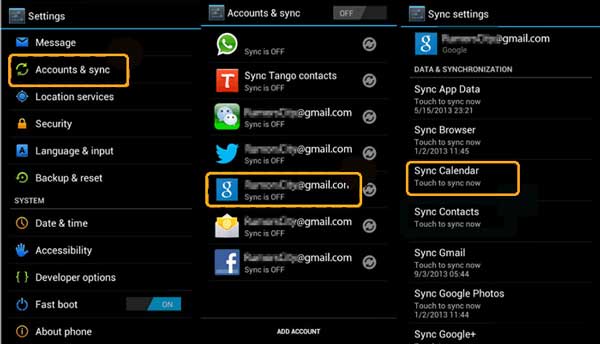
Mac 캘린더를 Android 휴대폰과 동기화
1. 삼성 휴대폰에서 Google에 로그인합니다.
2. Mac 에서 Apple 메뉴 > 시스템 환경설정 > 메일, 연락처 및 캘린더 > Gmail > 삼성 휴대폰에서 사용하는 것과 동일한 Google 계정 추가 > 설정 > 캘린더를 선택하면 Mac 캘린더와 Android 휴대폰이 성공적으로 동기화됩니다.
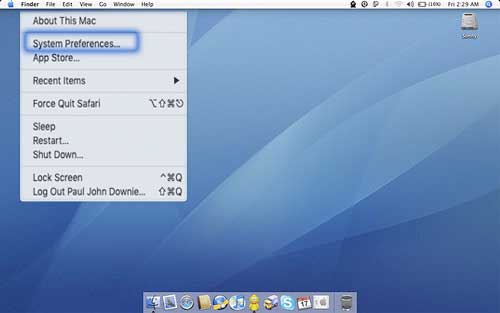
Android 와 Mac 동기화하는 것은 iPhone과 Mac 간 동기화, Android 와 Android 동기화, Android 와 Windows 컴퓨터 동기화에 비해 더 이상 쉽지 않은 것 같습니다. 그에 따라 Android Mac 과 동기화하는 직접적인 도구는 훨씬 적습니다. 운 좋게도 Mac 용 Coolmuster Android Assistant 여러분을 위해 여기 있습니다. 이 도우미는 Android Mac Book 동기화와 관련된 모든 문제 또는 Android 데이터 손상이나 품질 손실 없이 Android Mac 과 동기화하는 방법을 해결할 수 있습니다. 지금 다운로드하여 사용해 보세요. 사용 중 문제가 발생하면 아래에 의견을 남겨주세요.
관련 기사:
Android 동기화 관리자 | 놓칠 수 없는 최고의 6가지 전화 동기화 앱
HTC 파일을 Mac OS X에 동기화하는 3가지 방법
Android 사진을 Mac 으로 전송하는 9가지 방법
Mac 에서 Android 로 음악을 쉽게 전송하는 방법은 무엇입니까? 4가지 방법으로 해결





